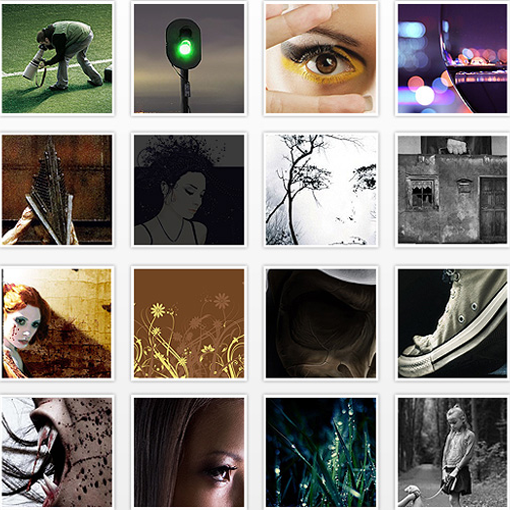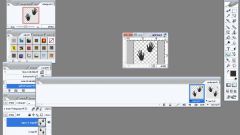Инструкция
1
Для создания аватарки из граффити войдите в свой профиль в сети «ВКонтакте», открыв во вкладке браузера нужную страницу и введя логин и пароль в поля формы входа.
2
В качестве заготовки для картинки пользователя создайте граффити. Для этого активизируйте поле статус-сообщения, кликнув по нему, и воспользуйтесь опцией «Прикрепить». Выберите из раскрывшегося меню пункт «Граффити». В открывшемся окне базового графического редактора выберите цвет, толщину и растушевку линии. Нарисуйте картинку, которую собираетесь сделать своей аватаркой, и нажмите на кнопку «Сохранить».
3
Кликните по созданному изображению, чтобы открыть его в отдельном окне. Из контекстного меню, вызванного правой кнопкой мыши, выберите опцию «Сохранить изображение», которая позволит сохранить граффити как файл с расширением png на один из дисков вашего компьютера. При необходимости можно повернуть картинку на девяносто градусов, открыв файл в программе для просмотра изображений и факсов и применив сочетание Ctrl+L или Ctrl+K.
4
Для загрузки полученной картинки примените опцию «Загрузить новую фотографию», которую можно найти в раскрывающемся списке «Изменить фотографию», расположенном под аватаркой на странице пользователя «ВКонтакте».
5
Существует ряд интернет-ресурсов, позволяющих создавать из пользовательских фотографий аватары для «ВКонтакте». Чтобы применить возможности этих ресурсов, откройте в браузере страницу сервиса наподобие avatar-vkontakte.ru или vip-avatars.ru, нажмите на кнопку «Загрузить фото» и выберите среди изображений, хранящихся на вашем компьютере, подходящую картинку. Как правило, подобные сервисы корректно работают с изображениями в формате jpg.
6
Выберите эффект, который будет применен к изображению. На сервисе avatar-vkontakte.ru доступные эффекты представлены в виде миниатюрок в средней части окна. Кликните по одному из этих изображений и оцените результат в окне превью. Если эффект оказался неподходящим, нажмите на другую миниатюру.
7
Выберите картинку, которая будет располагаться в нижней части аватарки. Пользователи avatar-vkontakte.ru могут сделать это в окне, расположенном в правой нижней части вкладки браузера. Сайт vip-avatars.ru позволяет выбирать оформление нижней части картинки пользователя из раскрывающегося списка в правой части окна.
8
Чтобы сохранить готовое изображение, которое можно будет загрузить в сеть «ВКонтакте», воспользуйтесь кнопкой «Создать аватарку». Применив к открывшейся картинке опцию «Сохранить изображение» из контекстного меню, вы сможете загрузить аватарку на диск своего компьютера.
Видео по теме
Источники:
- Создание картинки пользователя «ВКонтакте»